Osnovni popravki fotografij
Cilji:
- določiti velikost in barvo podlage,
- spremeniti velikost slike in ločljivost,
- obrezati sliko na končno velikost,
- uravnati sliko ali objekte na sliki.
Velikost podlage, velikost slike in ločljivost
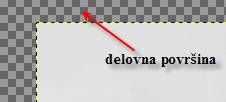
Pri uporabi programov za delo z rasterskimi slikami moramo poznati osnovne pojme, kot so velikost podlage (Canvas Size), velikost slike (Image Size) in ločljivost (Resolution).
Osnovno okno programa Gimp predstavlja podlago za delo s slikami. Praviloma na podlagi ne rišemo. Rišemo, barvamo, postavljamo slike na eni od plasti, ki smo jo položili na podlago. Podlaga je prosojna (Transparent) ali obarvana, največkrat belo ali črno.
Če s programom odpremo neko sliko, program privzame, da je podlaga enaka velikosti slike. Drugače je, če sliko s pomočjo kopiranja prenesemo na delovno površino. V tem primeru je podlaga bodisi prevelika bodisi premajhna.

Napravimo preizkus. Sliko Munch.jpg, ki se nahaja v mapi vaja2 odpremo na dva načina. V prvem primeru uporabim ukaz File/Open, v drugem primeru pa najprej odpremo prazno okno s podlago File/New (velikost 400 x 300pik). Ko smo odprli prazno okno s podlago, vstavimo sliko; uporabimo File/open As Layer. Program nam ne pokaže cele slike.
Pogled na delovno površino pomanjšamo (pritisnemo na dvigalko in kliknemo s srednjo tipko miške). Okoli dela slike vidimo črtkano obrobo, ki predstavlja celotno sliko.
Celo sliko prikažemo ali s povečanjem podlage (Image/Canvas Size) ali še bolje z uporabo ukaza Image/Fit Canvas to Layers.
Določitev velikosti slike za tisk

Sliko, ki smo jo uredili, želimo natisniti. V vrstici stanja preverimo velikost slike. Kot enoto izberemo milimetre. Slika je široka 360 mm.
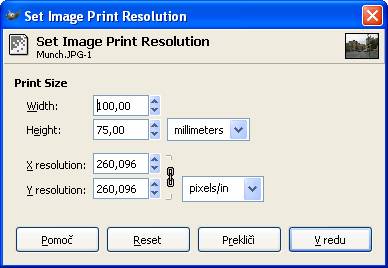
Sorazmerno jo pomanjšamo tako, da bo široka 100. Pri spreminjanju velikosti slike za tisk ne spremenimo števila pik, ki sestavljajo sliko. V menijski vrstici izberemo Image/Print Size. V spustnem seznamu izberemo enoto milimetre in zapišemo velikost 100mm.

S pomočjo ravnila delovne površine lahko preverimo spremembo velikosti. Spremembo velikosti lahko preverimo tudi v oknu Image Size.